Lär dig hur du skapar en produkt och de grundläggande inställningarna med produkter.
Innan du sätter igång med att skapa en produkt så behöver du ha skapat dina varugrupper:
Guide för Varugrupper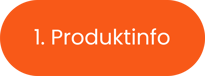
- I vänsterspalten väljer du Produkter. Börja med att ange namn på din produkt och välja vilken Varugrupp som den tillhör. Om du har ställt in dina varugrupper på rätt sätt så kommer momssatsen läggas till automatiskt.
- Under Menu Groups kan du välja vilken menygrupp som din nya produkt ska tillhöra. För att ha bättre ordning på dina produkter i kassan. Lägg till en eller flera.
- Bestäm var du vill att produkten ska bongas till genom att välja destination i listan under Bongdestinationer.
- I Produktinfo kan du skriva allmän info om produkten som var den kommer ifrån eller speciella tillagningsmetoder.
Medan du kan skriva vilka allergener som rätten kan innehålla i Allergiinformation.
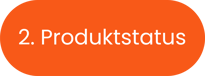
Som du ser, har produktstatus ganska många valmöjligheter. Men i denna guide går vi igenom de allra viktigaste för att komma igång.
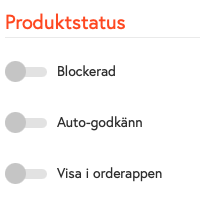
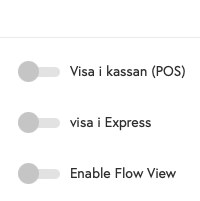
- Det viktigaste är var du vill att produkten ska visas. Alltså POS, Express eller Orderppen. Aktivera den eller de platserna du vill att produkten ska visas i genom att klicka i bocken.

- Blockerad kan du bocka i
 om du vill inaktivera en produkt utan att radera den. Till exempel om den är slut.
om du vill inaktivera en produkt utan att radera den. Till exempel om den är slut.

Under Pris & Produktivitet så är det första du bemöts av är två bockalternativ.

- Den första, Öppet pris, ger dig möjlighet att sätta priset manuellt vid varje säljtillfälle.
Bockar du i denna så försvinner resten av inställningarna då de inte längre är vesäntliga.
denna så försvinner resten av inställningarna då de inte längre är vesäntliga. - Den andra, Har varianter, låter dig att skapa olika varianter på en produkt istället för att lägga till samma produkt två gånger om den finns i till exempel stor eller liten variant.
Om du vill lära dig mer om hur varianter fungerar kan du gå till guiden för det:
Varianterguide (kommer snart) - För att sätta pris på din produkt så skriver du det i rutan under där det står PRICE (SEK)*.
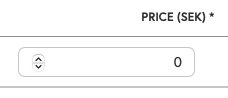
- När du känner dig klar med din produkt kan du trycka på Spara men du kan även trycka på Spara och skapa en till för att snabbt lägga till en till produkt.

Vi hoppas att du hittade det du sökte. Om du känner att det var något vi missade finns det förmodligen i någon utav dessa guider:
Volume
Glas/Bottle
Standard
Weight
Timebased
Advanced Pricing
Courses (Rätter)
